Wie kann ich meine Rohdaten exportieren?
Neben dem PDF- und PowerPoint-Export im Dashboard können Sie auch Rohdaten in Excel exportieren
Die Seite "Export" dient zur Erstellung benutzerdefinierter Exporte und ist für alle Manager, Admins und Analysten des Honestly-Kontos sichtbar. Was sie exportieren können, hängt natürlich davon ab, welchen Zugriff Sie auf die Daten des Kontos haben.
Um einen Export zu erstellen, wählen Sie einfach "Exports" aus dem "Menü":
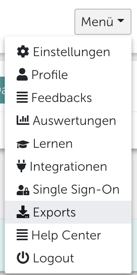
Wählen Sie dann die Umfrage aus, aus der Sie die Daten exportieren möchten:
Wenn Sie das Kästchen unter "Umfrage auswählen" ankreuzen, fügen Sie die Daten aus allen Umfragen hinzu, die von dieser Umfrage abgeleitet sind. Wenn Sie bei der Erstellung neuer Umfragen die Funktion "Vorhandene Umfrage wiederverwenden" verwendet haben, könnte dies für Sie von Interesse sein.
Wählen Sie dann den zu exportierenden Zeitraum oder wählen Sie "Benutzerdefiniert", um einen individuellen Export zu erstellen: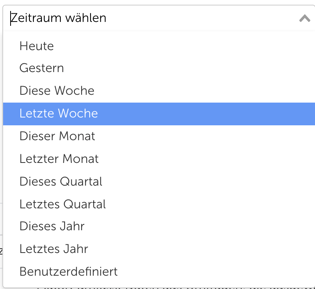
Weitere Informationen:
Der ausgewählte Zeitraum gilt für Rückmeldungen aus allen Zeitzonen, die in dieser Umfrage enthalten sind. Wenn Sie also "Gestern" auswählen, erhalten Sie die in allen Zeitzonen erfassten Daten von gestern.
Um den Export zu starten, klicken Sie auf "Export erstellen (XLSX)".
Im Verlauf werden Ihnen die Informationen angezeigt.-png.png?width=515&height=295&name=Frame%202%20(2)-png.png)
Klicken Sie auf folgendes Symbol, um die Seite mit der Datei zu aktualisieren:
Weitere Informationen:
Die Erstellung großer Exporte kann mehrere Stunden dauern.
Die Exporte werden nach sieben Tagen gelöscht.
Sie sehen, dass der Export abgeschlossen ist, wenn das Wort "Herunterladen" auf der rechten Seite erscheint: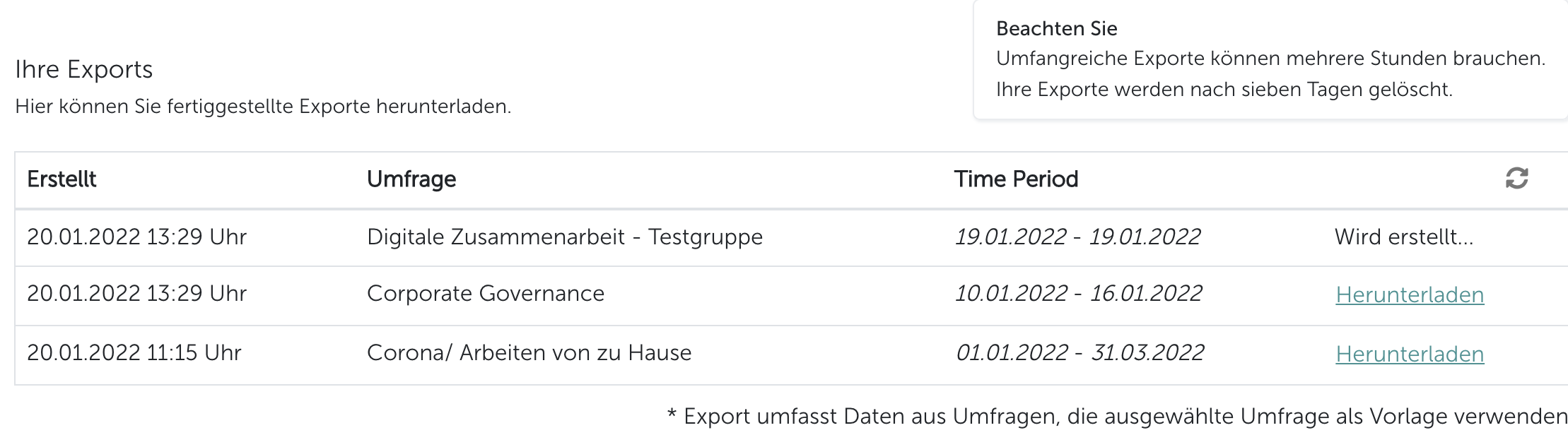
Sie können nun auf "Herunterladen" klicken, um eine Excel-Datei mit den Daten zu erhalten.
